Die 10 besten kostenlosen Seiten, um Hintergrundmusik für YouTube-Videos zu finden
10 kostenlose Seiten, um Hintergrundmusik für YouTube-Videos zu finden Wenn Sie YouTube-Videos erstellen und deren Qualität verbessern möchten, ist …
Artikel lesen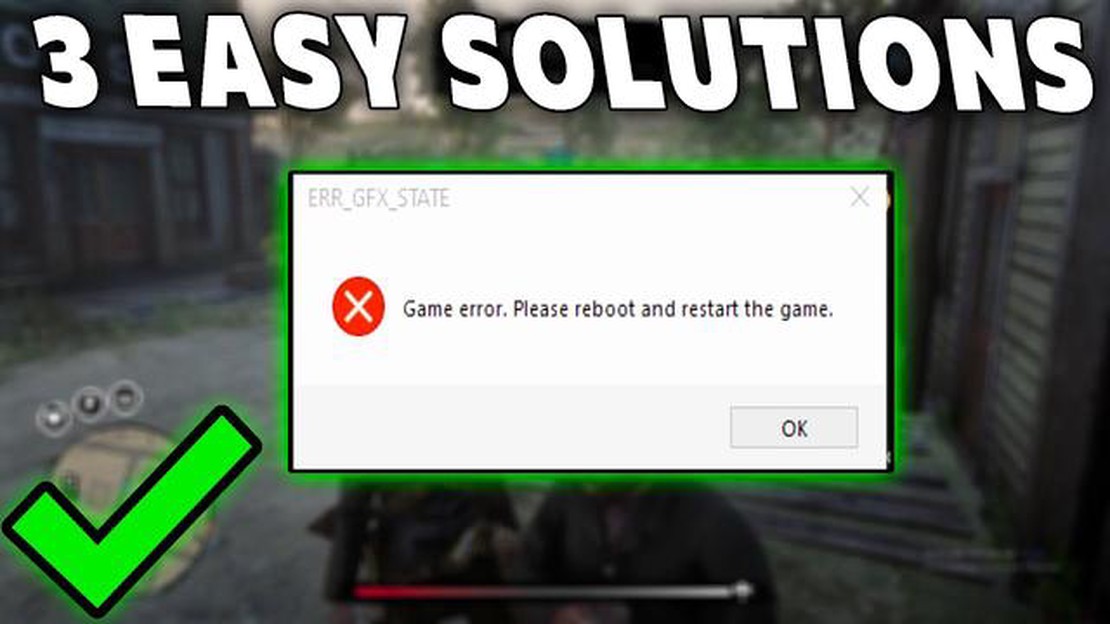
Wenn Sie ein begeisterter Gamer sind und Red Dead Redemption 2 auf Ihrem Windows 10 PC gespielt haben, sind Sie vielleicht schon einmal auf den Fehlercode ERR_GFX_STATE gestoßen. Dieser Fehler kann frustrierend sein, da er Sie daran hindern kann, das Spiel vollständig zu genießen. Es gibt jedoch einfache Lösungen, um dieses Problem zu beheben und wieder ohne Unterbrechungen spielen zu können.
Der Fehlercode ERR_GFX_STATE tritt in der Regel auf, wenn es ein Problem mit dem Grafikstatus im Spiel gibt. Dies kann durch verschiedene Faktoren wie veraltete Grafiktreiber, inkompatible Grafikeinstellungen oder sogar ein Problem mit den Spieldateien verursacht werden. Zum Glück gibt es einige Schritte zur Fehlerbehebung, die Sie unternehmen können, um diesen Fehler zu beheben und wieder in den Wilden Westen zurückzukehren.
Eine der ersten Maßnahmen, die Sie ergreifen sollten, ist die Aktualisierung Ihrer Grafiktreiber. Veraltete oder inkompatible Treiber können häufig Fehler wie ERR_GFX_STATE verursachen. Um Ihre Treiber zu aktualisieren, können Sie die Website des Herstellers besuchen und die neuesten Treiber für Ihr Grafikkartenmodell herunterladen. Alternativ können Sie auch ein Tool zur Treiberaktualisierung verwenden, das Ihre Treiber automatisch scannt und aktualisiert.
Wenn die Aktualisierung Ihrer Grafiktreiber das Problem nicht behebt, können Sie versuchen, die Grafikeinstellungen im Spiel anzupassen. Manchmal können bestimmte Einstellungen zu hoch oder mit Ihrer Hardware nicht kompatibel sein, was zu dem Fehler ERR_GFX_STATE führt. Das Herabsetzen der Grafikeinstellungen oder das Deaktivieren bestimmter Funktionen wie Anti-Aliasing oder Schatten kann helfen, das Problem zu beheben.
Eine weitere mögliche Lösung besteht darin, die Integrität der Spieldateien zu überprüfen. Manchmal können beschädigte oder fehlende Spieldateien Fehler wie ERR_GFX_STATE verursachen. Dazu können Sie das in das Spiel integrierte Dateiprüfungstool verwenden oder eine Software eines Drittanbieters einsetzen, um Probleme mit den Spieldateien zu suchen und zu beheben.
Wenn Sie diese einfachen Lösungen befolgen, sollten Sie in der Lage sein, den ERR_GFX_STATE-Fehlercode zu beheben und Red Dead Redemption 2 auf Ihrem Windows 10-PC wieder ohne Probleme spielen zu können. Denken Sie daran, Ihre Treiber immer auf dem neuesten Stand zu halten und sicherzustellen, dass Ihre Grafikeinstellungen mit Ihrer Hardware kompatibel sind, um ein optimales Spielerlebnis zu gewährleisten.
Wenn Sie den RDR 2-Fehlercode ERR_GFX_STATE beim Spielen von Red Dead Redemption 2 auf Ihrem Windows 10-PC feststellen, machen Sie sich keine Sorgen. Dieser Fehler ist recht häufig und kann mit ein paar einfachen Schritten behoben werden. In diesem Artikel führen wir Sie durch den Prozess der Fehlerbehebung, um Ihnen zu helfen, den ERR_GFX_STATE-Fehler zu beheben und Ihr Spiel wieder genießen zu können.
Eine der häufigsten Ursachen für den ERR_GFX_STATE-Fehler sind veraltete Grafiktreiber. Um dies zu beheben, müssen Sie Ihre Grafiktreiber auf die neueste Version aktualisieren. Besuchen Sie die Website des Herstellers Ihrer Grafikkarte (NVIDIA oder AMD) und laden Sie die neuesten Treiber für Ihr spezielles Kartenmodell herunter. Installieren Sie die Treiber und starten Sie Ihren Computer neu, bevor Sie das Spiel erneut starten.
Wenn die Aktualisierung Ihrer Treiber den Fehler nicht behoben hat, können Sie versuchen, die Grafikeinstellungen in Red Dead Redemption 2 anzupassen. Eine Verringerung der Grafikeinstellungen kann die Belastung Ihres Systems verringern und möglicherweise den ERR_GFX_STATE-Fehler beheben. Öffnen Sie das Einstellungsmenü des Spiels und verringern Sie die Grafikoptionen, z. B. Auflösung, Texturqualität, Schattenqualität und Anti-Aliasing. Starten Sie das Spiel neu und überprüfen Sie, ob der Fehler weiterhin auftritt.
Beschädigte oder fehlende Spieldateien können ebenfalls den ERR_GFX_STATE-Fehler verursachen. Um dies zu beheben, können Sie die integrierte Steam- oder Rockstar Games Launcher-Funktion verwenden, um die Integrität der Spieldateien zu überprüfen. Öffnen Sie den Launcher, gehen Sie zu den Eigenschaften oder Einstellungen des Spiels und suchen Sie nach einer Option zum Überprüfen der Spieldateien. Warten Sie, bis der Vorgang abgeschlossen ist, und starten Sie das Spiel dann erneut.
Manchmal können Software oder Overlays von Drittanbietern Konflikte mit Red Dead Redemption 2 verursachen und den Fehler ERR_GFX_STATE auslösen. Deaktivieren Sie zur Fehlerbehebung alle Software, die im Hintergrund ausgeführt wird, z. B. Antivirenprogramme, Bildschirmaufzeichnungssoftware oder Tools zur Leistungsoptimierung. Sie können auch versuchen, Overlays von Software wie Discord, Steam oder NVIDIA GeForce Experience zu deaktivieren. Starten Sie Ihren Computer neu und starten Sie das Spiel, um zu sehen, ob der Fehler behoben ist.
Veraltete Windows-Systemdateien können ebenfalls zu dem ERR_GFX_STATE-Fehler beitragen. Stellen Sie sicher, dass Ihr Windows 10 auf dem neuesten Stand ist, indem Sie nach verfügbaren Updates suchen und diese installieren. Gehen Sie zu Einstellungen > Update & Sicherheit > Windows Update und klicken Sie auf “Nach Updates suchen”. Wenn Updates verfügbar sind, laden Sie sie herunter, installieren Sie sie und starten Sie den Computer neu.
Lesen Sie auch: Behebung des Fehlers 0x87DD0017 auf der Xbox Serie S beim Spielen
Wenn Sie diese Schritte zur Fehlerbehebung befolgen, sollten Sie in der Lage sein, den RDR 2-Fehlercode ERR_GFX_STATE in Windows 10 zu beheben und Red Dead Redemption 2 wieder ohne Probleme spielen zu können. Wenn der Fehler weiterhin besteht, müssen Sie möglicherweise das Support-Team des Spiels für weitere Unterstützung kontaktieren.
Der RDR 2-Fehlercode ERR_GFX_STATE ist ein häufiges Problem, das bei Spielern auftritt, wenn sie versuchen, Red Dead Redemption 2 unter Windows 10 auszuführen. Dieser Fehlercode weist auf ein Problem mit dem Grafikstatus des Spiels hin, das durch mehrere Faktoren verursacht werden kann. Das Verständnis der Gründe für diesen Fehler kann Ihnen bei der Fehlersuche und der Behebung des Problems helfen.
Hier sind einige häufige Gründe, die den RDR 2-Fehlercode ERR_GFX_STATE auslösen können:
Um den RDR 2-Fehlercode ERR_GFX_STATE zu beheben, können Sie die folgenden Schritte zur Fehlerbehebung versuchen:
Lesen Sie auch: Top 5 Auto-GPS-Tracker im Jahr 2023 - Finden Sie das beste Gerät für Ihr Auto
Wenn Sie diese möglichen Ursachen angehen und die Schritte zur Fehlerbehebung befolgen, sollten Sie in der Lage sein, den RDR 2-Fehlercode ERR_GFX_STATE zu beheben und ein reibungsloses Gameplay unter Windows 10 zu genießen.
Wenn der RDR 2-Fehlercode ERR_GFX_STATE beim Spielen von Red Dead Redemption 2 auf Ihrem Windows 10-PC auftritt, gibt es mehrere einfache Lösungen, die Sie versuchen können, um das Problem zu beheben. Dieser Fehler tritt in der Regel aufgrund von Grafiktreiberproblemen, nicht erfüllten Systemanforderungen oder Konflikten mit anderer Software auf Ihrem Computer auf.
Befolgen Sie die folgenden Lösungen, um den RDR 2-Fehlercode ERR_GFX_STATE zu beheben:
Wenn Sie diese einfachen Lösungen befolgen, sollten Sie in der Lage sein, den RDR 2 Fehlercode ERR_GFX_STATE in Windows 10 zu beheben und Red Dead Redemption 2 ohne Probleme zu spielen.
Der ERR_GFX_STATE-Fehlercode in RDR 2 kann aus verschiedenen Gründen auftreten, z. B. durch inkompatible Grafiktreiber, beschädigte Spieldateien oder Konflikte mit anderen installierten Programmen.
Um den ERR_GFX_STATE-Fehler in Windows 10 zu beheben, können Sie versuchen, Ihre Grafiktreiber zu aktualisieren, die Spieldateien zu überprüfen, jegliche Übertaktungssoftware zu deaktivieren oder das Spiel im Kompatibilitätsmodus auszuführen.
Wenn die Aktualisierung der Grafiktreiber den ERR_GFX_STATE-Fehler nicht behoben hat, können Sie versuchen, das Spiel neu zu installieren, Antivirensoftware von Drittanbietern zu deaktivieren oder einen Neustart durchzuführen, um etwaige Konflikte mit anderen Programmen zu beseitigen.
Es gibt keine bestimmte Grafiktreiberversion, die garantiert den ERR_GFX_STATE-Fehler behebt. Es ist jedoch immer eine gute Idee, die neueste stabile Version der Grafiktreiber für Ihr System zu installieren.
Um zu verhindern, dass der Fehler ERR_GFX_STATE in Zukunft auftritt, können Sie Ihre Grafiktreiber regelmäßig aktualisieren, Ihr Betriebssystem und Ihre Spieldateien auf dem neuesten Stand halten und die Ausführung von Programmen, die zu Konflikten führen, sowie die Übertaktung Ihrer Grafikkarte vermeiden.
Der ERR_GFX_STATE-Fehler ist ein häufiges Problem, das Spieler in Red Dead Redemption 2 haben. Er tritt auf, wenn es ein Problem mit dem Grafikstatus des Spiels gibt, was zu Abstürzen oder Einfrieren führt.
Es gibt mehrere mögliche Lösungen zur Behebung des ERR_GFX_STATE-Fehlers in Windows 10. Eine Lösung besteht darin, Ihre Grafiktreiber auf die neueste Version zu aktualisieren. Sie können auch versuchen, jegliche Übertaktungssoftware zu deaktivieren oder die Grafikeinstellungen Ihres Spiels anzupassen. Wenn diese Lösungen nicht funktionieren, müssen Sie das Spiel möglicherweise neu installieren oder versuchen, es im Kompatibilitätsmodus auszuführen.
10 kostenlose Seiten, um Hintergrundmusik für YouTube-Videos zu finden Wenn Sie YouTube-Videos erstellen und deren Qualität verbessern möchten, ist …
Artikel lesenSteam lässt sich unter Windows 11 nicht öffnen - Lösung Steam ist eine der beliebtesten Plattformen für PC-Spiele, aber manchmal stehen Benutzer vor …
Artikel lesen5 beste Spiele wie Elite Dangerous Wenn Sie ein Fan von Weltraumerkundungen und spannenden Abenteuern sind, dann ist Elite Dangerous ein Spiel, das …
Artikel lesenItunes-Dunkelmodus: So verwenden Sie den Itunes-Dunkelmodus auf Mac oder Windows. Viele iTunes-Benutzer haben die Möglichkeit, den dunklen Modus des …
Artikel lesenBehebung des Problems, dass die Project Makeover App nicht funktioniert Wenn du ein Fan der Project Makeover App bist und sie plötzlich nicht mehr auf …
Artikel lesenWarum sollte man Skripting-Software verwenden und nicht andere herkömmliche Tools? Das Schreiben von Drehbüchern ist einer der wichtigsten Aspekte in …
Artikel lesen